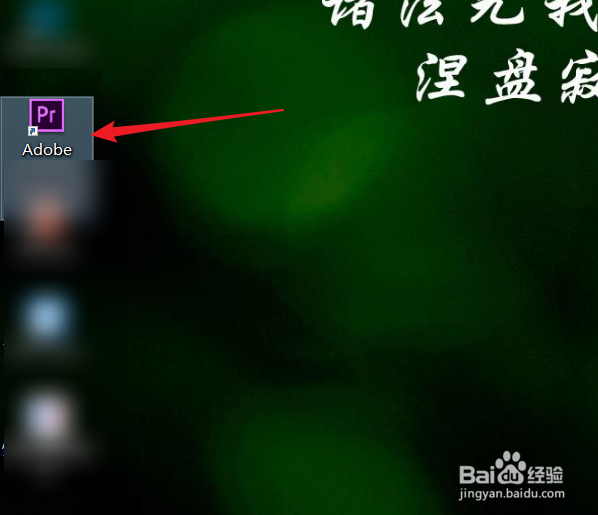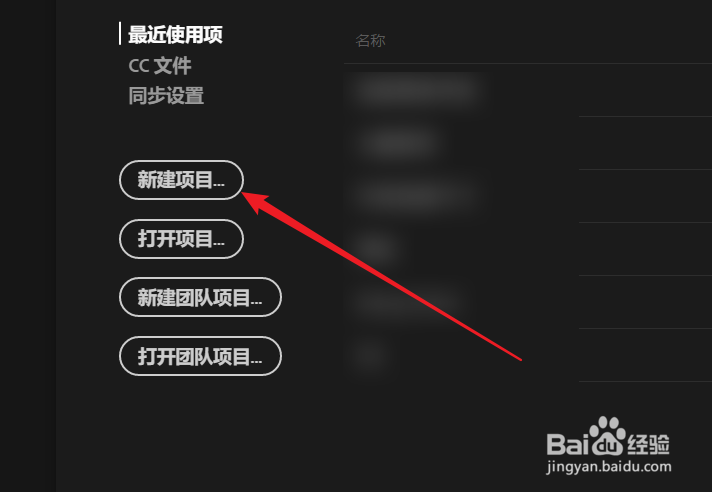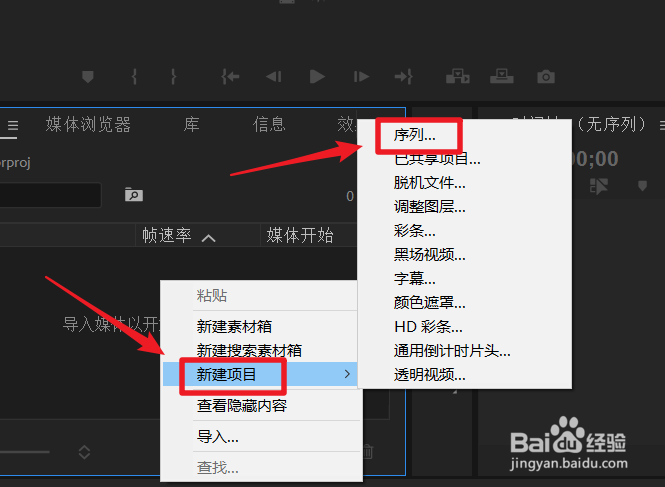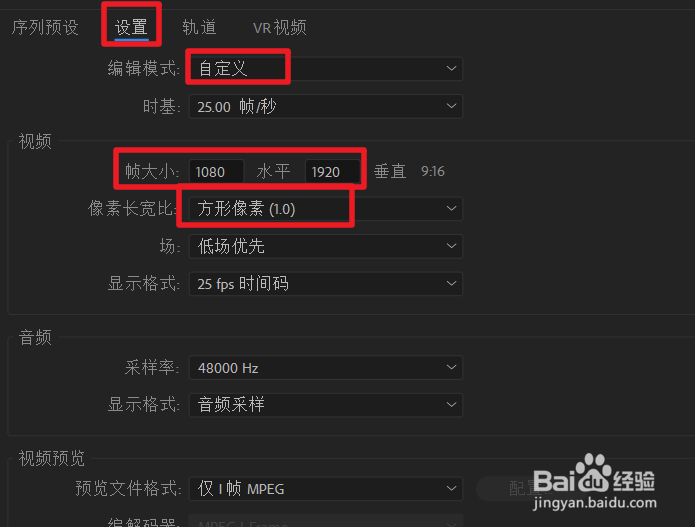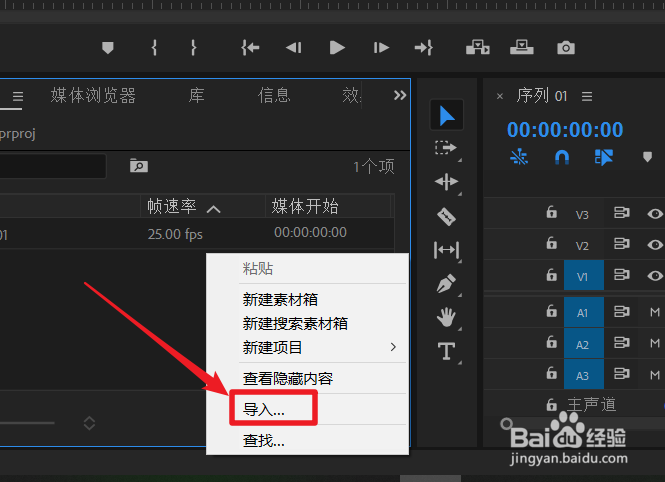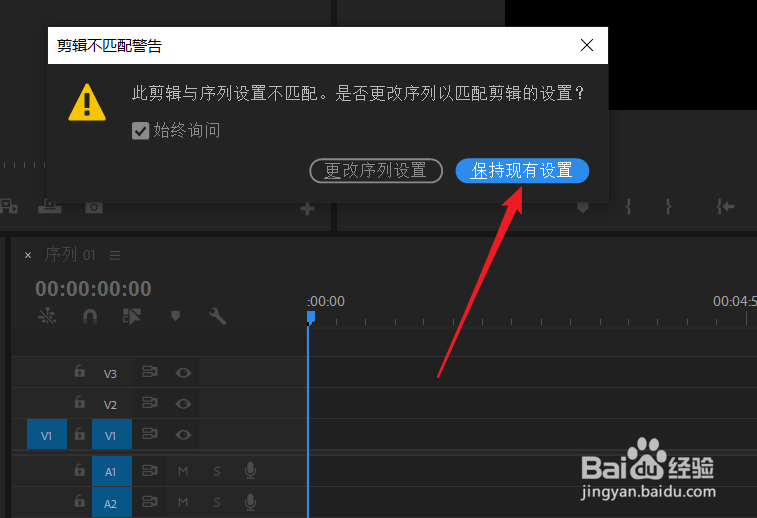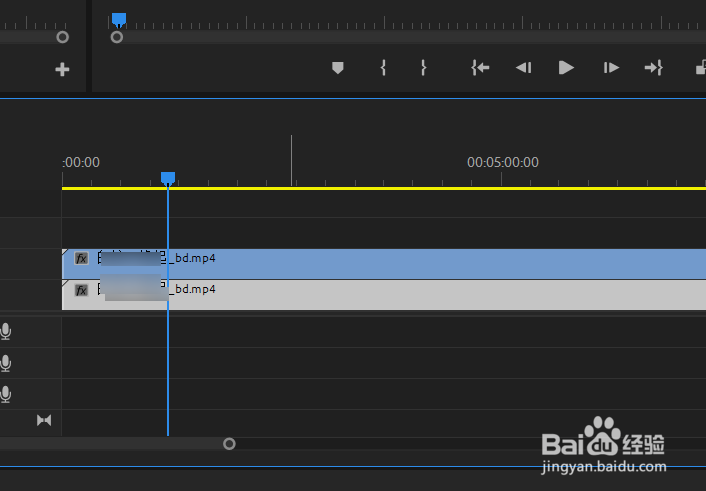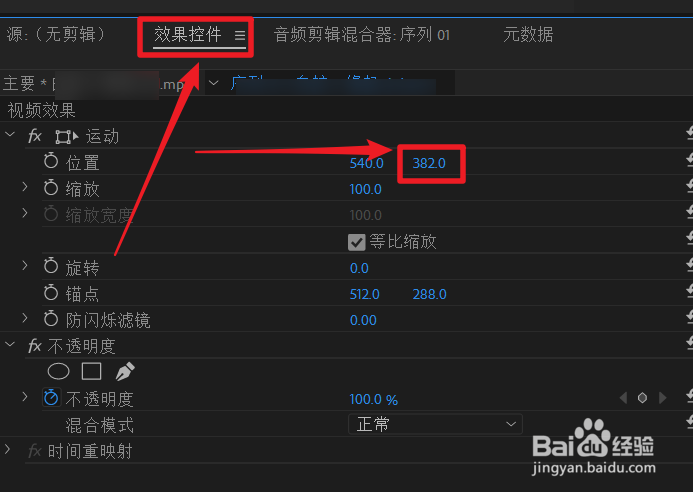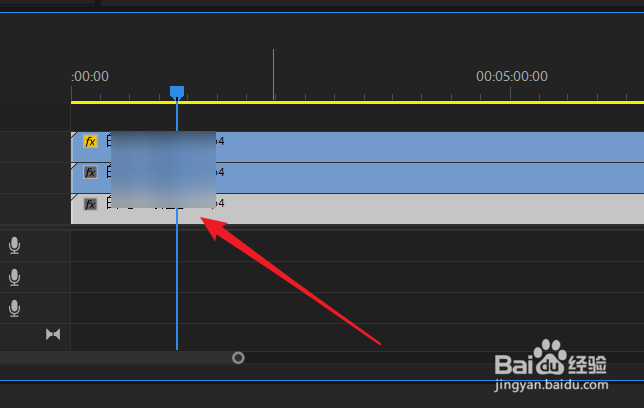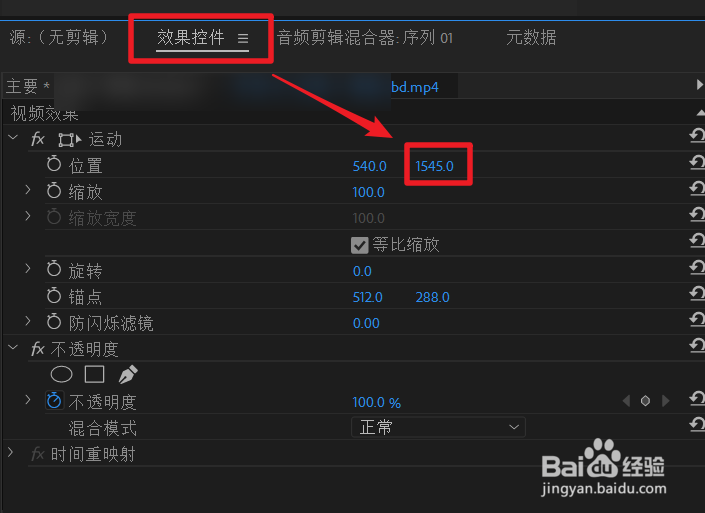pr视频怎么制作三屏效果
1、打开电脑后,双击pr软件进行运行。
2、在进入到界面后,点击【新建项目】,输入名称点击确定。
3、在左下方使用鼠标右击,选择【新建项目--序列】。
4、在新的窗口中,点击【设置】,修改编辑模式为【自定义】,帧大小修改为1080*1920,修改像素长宽比为【方形像素】,点击【确定】。
5、鼠标右击左下方,选择【导入】,选择视频进行导入,将左侧视频拖动到右侧视频轨道,选择保持现有设置。
6、点击键盘alt键,使用鼠标左键往上拉动,进行复制视频片段,总共复制出三段视频,选中最上方的视频片段,点击左上方【效果控件】,减小Y轴的位置数据,往上移动。
7、选中最后一个视频片段轨道,点击上方【效果控件】,增大Y轴数据,进行向下移动。
8、这时,在右侧就可以看到三屏预览效果。
声明:本网站引用、摘录或转载内容仅供网站访问者交流或参考,不代表本站立场,如存在版权或非法内容,请联系站长删除,联系邮箱:site.kefu@qq.com。
阅读量:87
阅读量:63
阅读量:35
阅读量:44
阅读量:46